ONLYOFFICE Docs это офисный пакет с открытым исходным кодом, включающий в себя совместные редакторы текстовых документов, электронных таблиц, презентаций и цифровых форм, а также просмотрщик и конвертер PDF. Пакет распространяется под лицензией AGPL v3.0. В качестве основного формата используется OOXML.
ONLYOFFICE Docs может быть интегрирован с различными облачными сервисами, такими как CMS-фреймворки (WordPress, Strapi, Drupal), collaboration & контент-платформы (ONLYOFFICE Workspace, Nextcloud, Seafile, Confluence, Alfresco), issue trackers (Jira, Redmine), e-learning решения (Moodle, Chamilo, HumHub) и другие. Вы также можете встроить редакторы в свой собственный веб-сервис.
Odoo это набор бизнес приложений с открытым исходным кодом, которые охватывают CRM, электронную коммерцию, биллинг, бухгалтерию, производство, склад, управление проектами и запасами. Интеграция ONLYOFFICE в
Odoo позволяет редактировать и сотрудничать с офисными файлами в Odoo Documents.
В этом руководстве мы узнаем, как соединить экземпляры ONLYOFFICE Docs и Odoo с помощью интеграционного приложения.
Шаг 1: Установите ONLYOFFICE Docs
Чтобы иметь возможность работать с офисными документами в Odoo, вам необходим экземпляр ONLYOFFICE Docs (сервер документов). Официально рекомендуемый разработчиками способ установки — использование Docker. Он позволяет установить последнюю версию редактора со всеми зависимостями, выполнив одну команду:
sudo docker run -i -t -d -p 8080:80 --restart=always onlyoffice/documentserver
Если вы новичок в Odoo, ознакомьтесь с этим руководством, которое описывает, как установить Odoo на Ubuntu 22.04.
Шаг 2: Установите приложение интеграции
Интеграционное приложение ONLYOFFICE для Odoo распространяется по лицензии AGPL-3.
Перейдите в каталог Odoo Apps и выберите версию Odoo, которая у вас установлена. Найдите ONLYOFFICE и загрузите его.
Поместите Приложение ONLYOFFICE в /path/to/odoo/addons. Убедитесь, что папка ONLYOFFICE имеет имя onlyoffice_odoo.
В качестве альтернативы вы можете добавить следующие строки в файл /path/to/odoo/config/odoo.conf, указав путь к папке с приложениями:
[options] addons_path = /mnt/extra-addons
Затем установите пакет:
pip install pyjwt
Когда все будет готово, переключите Odoo в режим разработчика и нажмите Apps -> Update Apps List или просто перезапустите ваш экземпляр Odoo.
Установка из панели администратора также возможна.
Шаг 3: Настройте экземпляр
Перейдите в Главное меню -> Настройки -> ONLYOFFICE в вашем Odoo и укажите следующие параметры:
- URL сервера документов. Укажите URL-адрес установленного сервера документов ONLYOFFICE.
- Секрет JWT сервера документов. JWT включен по умолчанию, и секретный ключ генерируется автоматически для контроля доступа к документам на внутреннем сервере. Вы можете указать свой собственный секретный ключ в этом поле. В этом случае также укажите тот же секретный ключ в файле конфигурации ONLYOFFICE Docs, чтобы включить проверку.
- Заголовок JWT сервера документов. Стандартный JWT-заголовок, используемый в ONLYOFFICE, — Authorization. Если этот заголовок противоречит вашим настройкам, измените его на пользовательский.
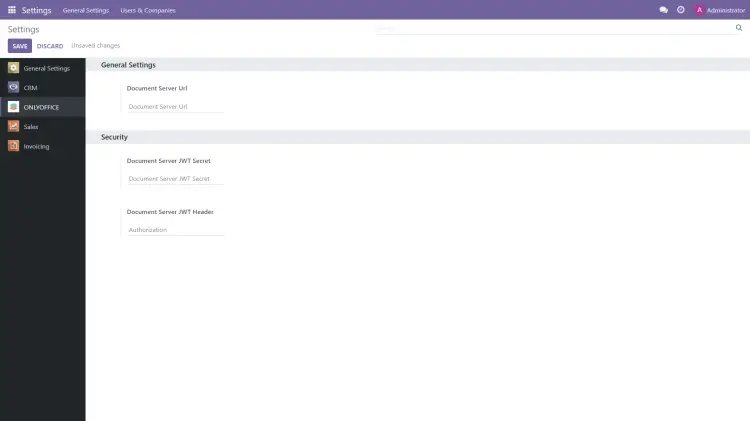
Шаг 4: Использование документов ONLYOFFICE в Odoo
Вы можете запустить редакторы в любом разделе Odoo, где вы можете загружать/прикреплять файлы.
Например, вы можете открыть прикрепленные файлы чата в разделе «Обсуждение» или отредактировать прикрепленные примечания к сделке в разделе «Продажи»:
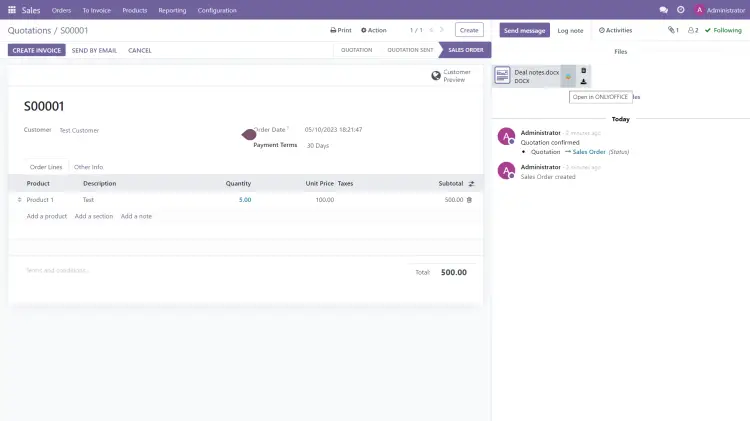
Доступные действия и поддерживаемые форматы файлов:
- редактировать DOCX, XLSX, PPTX;
- совместная работа над документами в режиме реального времени;
- редактировать шаблоны форм в DOCXF;
- читать PDF-файлы;
- открывать для просмотра файлы других офисных форматов, включая RTF, TXT, CSV и др.
